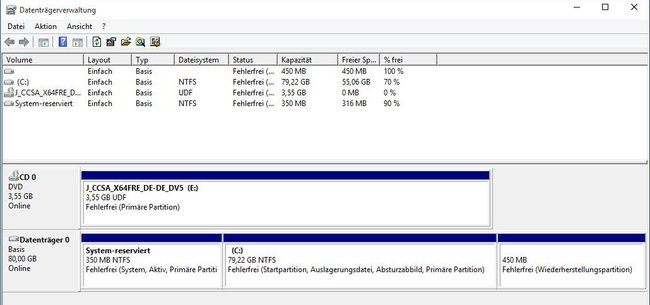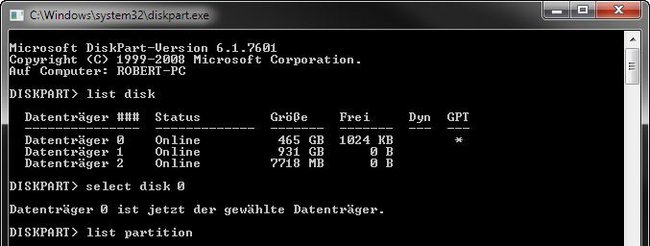Wenn ihr Windows 10 nutzt, seht ihr in der Datenträgerverwaltung unter Umständen eine Wiederherstellungspartition, die in der Regel 450 MB groß ist. Sie kann stören, wenn ihr eure C-Partition vergrößern oder klonen wollt. Wir zeigen, wie es dennoch geht.
So löscht ihr die Wiederherstellungspartition in Windows 10
- Schaut zunächst in der Datenträgerverwaltung nach, um zu wissen, wo die Wiederherstellungspartition auf welchem Datenträger liegt.
- Öffnet die Datenträgerverwaltung, indem ihr die Tastenkombination Windows + R drückt, diskmgmt.msc eintippt und Enter drückt.
- Nur seht ihr eine grafische Übersicht. Dort lässt sich die Partition allerdings nicht löschen.
- Öffnet das Startmenü, tippt diskpart ein und öffnet das gefundene Kommandozeilenprogramm.
Gebt nun folgende Befehle ein:
- Der Befehl
list diskzeigt euch die Datenträger an. - Wählt mit
select disk 0den Datenträger 0 aus, wenn auf ihm die Wiederherstellungspartition liegt – ansonstenselect disk 1oderselect disk 2etc.Datenträger 0 ist ausgewählt. - Der Befehl
list partitionzeigt euch die Partitionen des Datenträgers an. - Wählt eure Wiederherstellungspartition aus, beispielsweise
select partition 3. Bei euch kann sie eine andere Nummer haben. - Gebt ein
delete partition override, um die Wiederherstellungspartition zu löschen. - Ihr solltet euch aber wirklich sicher sein, dass ihr die richtige Partition ausgewählt habt.
Mehr Infos zu Partitionen gibt es in unseren TECHfacts:
In der Datenträgerverwaltung könnt ihr den Speicherplatz der gelöschten Partition als neue Partition erstellen oder die voran liegende Partition, um den Speicherplatz vergrößern.
Falles etwas nicht richtig funktioniert hat, schreibt es uns bitte in den Kommentarbereich unterhalb dieses Artikels.
Hat dir der Beitrag gefallen? Folge uns auf WhatsApp und Google News und verpasse keine Neuigkeit rund um Technik, Games und Entertainment.